Como instalar e usar homebrew no macOS
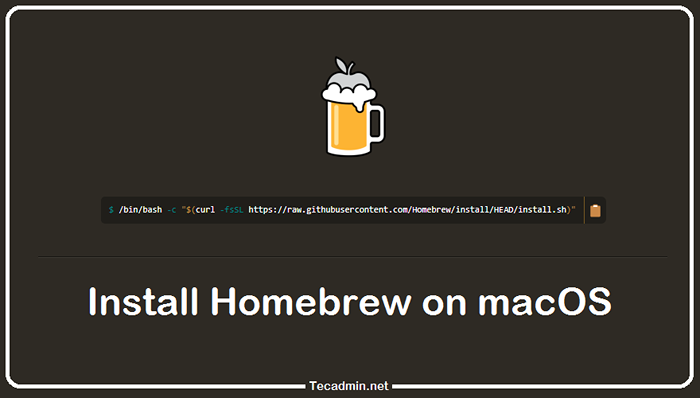
- 4216
- 1002
- Enrique Crist
O Homebrew é um gerenciador de pacotes para MacOS que facilita a instalação, atualização e remoção de software de terceiros. É também a principal maneira de instalar o Google, vá no seu Mac. Instalar o Homebrew é direto, mas como vem com seus próprios comandos embutidos, você não pode simplesmente clicar duas vezes no instalador e ir. Dito isto, uma vez que você está configurado, você encontrará Homebrew como uma maravilha. Isso economizará tanto tempo e esforço a longo prazo que achamos que vale a pena o tempo de configuração inicial.
Instale o homebrew no macOS
Você descobrirá que na maioria das vezes, as pessoas lhe dirão para "usar o homebrew" ou que você precisa "instalar homebrew". Quando você vê essas instruções, é provável que a pessoa esteja se referindo ao gerenciador de pacotes usado por muitos usuários do MacOS. Essas instruções serão as mesmas para MacOS Sierra, MacOS High Sierra e MacOS Mojave.
Para começar, abra uma janela de terminal. Você pode encontrar o aplicativo de terminal na pasta Utilities ou na pasta Aplicativos. Em seguida, execute o seguinte comando:
/bin/bash -c "$ (curl -fssl https: // raw.GithubUserContent.com/homebrew/install/head/install.sh) " O processo de instalação solicitará a senha. Basta inserir sua senha quando necessário para concluir a instalação da cerveja home. O processo levará algum tempo.
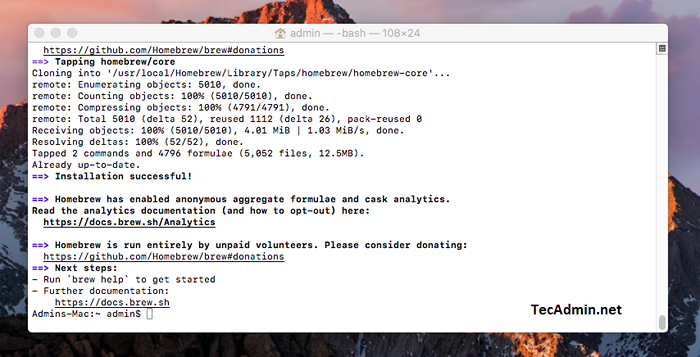 Instalando Homebrew no macOS
Instalando Homebrew no macOSDepois que a instalação for concluída, use o seguinte comando para verificar a versão.
Brew -Versão Homebrew 3.6.1 Homebrew/Homebrew-Core (Git Revisão C90C81EB2A3; Último Commit 2022-09-13) Homebrew/Homebrew-Cask (Revisão Git AEB53BD89C; Última Commit 2022-09-13) Você também pode executar o comando abaixo para garantir que tudo esteja configurado corretamente.
Brew Doctor O comando acima mostrará as instruções para corrigir quaisquer problemas.
O que você pode fazer com homebrew?
A funcionalidade principal do Homebrew é baixar o código-fonte de terceiros de servidores, compilá-lo em algo que pode ser executado no seu computador e depois acompanhar o que está instalado e o que foi atualizado. Ele pode instalar muitos tipos diferentes de software, incluindo:
- Compiladores e intérpretes - e.g., Vá, Scala, Ruby
- Bibliotecas e estruturas - e.g., Cuda, Pytorch, OpenCV, Scipy
- Pacotes para outras linguagens de programação - e.g., R, Julia, Rust, Go, Java
- Ferramentas da linha de comando - e.g., Git, vá, python, ferrugem
Atualize o banco de dados do pacote Homebrew
Uma coisa que você precisa fazer com o homebrew antes de começar a instalar qualquer coisa é atualizar o banco de dados do pacote. Isso acompanha quais programas de terceiros foram instalados em seu computador. Na primeira vez que você instala o software com homebrew, ou depois de muito tempo se passou desde que você usou a última cerveja, você precisará fazer isso. Quando você começar, você provavelmente terá que fazer isso de vez em quando. Mas se você usar o homebrew regularmente, você se encontrará fazendo isso cada vez menos frequentemente.
Para atualizar o banco de dados do pacote com o Homebrew, basta executar este comando:
Update Brew Instale o software usando homebrew
Quando estiver pronto para instalar o software, primeiro você precisará descobrir qual é o nome do pacote. Você pode fazer isso inserindo o comando "Brew Search Name of Software".
Brew Search Package_name Isso mostrará uma lista de programas que você poderá instalar com o homebrew. O nome do pacote geralmente é mostrado em algum lugar no meio da lista. Por exemplo, para instalar o Java mais recente, você precisará usar o nome do pacote "OpenJDK". Você pode então instalar, vá inserindo este comando no terminal:
Brew Install OpenJDK Depois de instalar o OpenJDK, você pode verificar se tudo está funcionando.
Atualizar homebrew
Você também deve manter o homebrew atualizado. Execute o seguinte comando para atualizar o homebrew para a versão mais recente.
CD "$ (Brew --repo)" Git Fetch && Git Reset -Hard Origin/Master && Brew Update Desinstale homebrew?
Semelhante à instalação Homebrew também fornece um script para desinstalá -lo. Abra um terminal e execute o seguinte comando para remover o homebrew do seu sistema.
/bin/bash -c "$ (curl -fssl https: // raw.GithubUserContent.com/homebrew/install/head/desinstala.sh) " Você também pode baixar o script de desinstalação e executar como abaixo para ver mais opções de desinstalação.
./Desinstalar.SH -Help Conclusão
Instalar o software de terceiros pode ser uma dor, especialmente se esse software não vier com um instalador do MacOS. O Homebrew oferece uma alternativa mais flexível que permite instalar quase qualquer software que você possa imaginar.
É uma ferramenta fantástica que economizará muito tempo e esforço a longo prazo. No entanto, é importante observar que o homebrew não é suportado pela Apple. Isso significa que, se houver uma nova versão do MacOS, o pessoal por trás do Homebrew provavelmente lançará uma nova versão. Mas se a Apple atualizar seu sistema operacional, você provavelmente terá que esperar um pouco antes de ver uma nova versão do homebrew.
- « 12 dicas para aumentar a taxa de rastreamento do mecanismo de pesquisa para o seu site
- Linux Mint 19 - Data de lançamento, novos recursos e mais »

